WPS便签作为一款功能强大的桌面便签工具,不仅能够帮助我们记录重要的待办事项和提醒,还能根据我们的个性化需求进行定制。其中,设置便签背景就是其提供的一个实用功能。本文将详细介绍如何在WPS便签中设置背景,以满足不同用户的审美和需求。

wps便签怎么设置背景?
1、登录WPS便签首页,点击“写便签”按钮。

2、在便签编辑窗口点击“操作菜单”按钮。

3、在操作菜单中点击“设置皮肤”选项。

4、在便签皮肤页面选择颜色样式,点击“确定”按钮即可。

WPS便签作为一款功能强大的桌面便签工具,不仅能够帮助我们记录重要的待办事项和提醒,还能根据我们的个性化需求进行定制。其中,设置便签背景就是其提供的一个实用功能。本文将详细介绍如何在WPS便签中设置背景,以满足不同用户的审美和需求。

1、登录WPS便签首页,点击“写便签”按钮。

2、在便签编辑窗口点击“操作菜单”按钮。

3、在操作菜单中点击“设置皮肤”选项。

4、在便签皮肤页面选择颜色样式,点击“确定”按钮即可。


在日常生活和工作中,WPS便签成为了我们记录重要信息、待办事项和灵感创意的得力助手。然而,有时我们可能会不小心删除了某个重要的便签,这时该如何找回呢?本文将为您介绍具体的方法,帮助您快速恢复被删除的WPS便签内容。 wps便签删除了怎么找回来? 1、打开WPS便签软件主界面,...
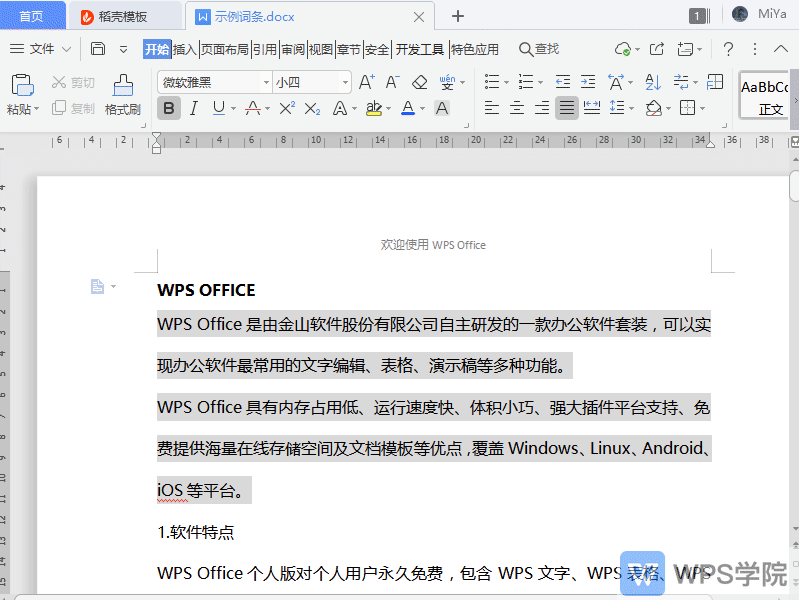
打开WPSOffice,击左上角“首页”图标,在页面右上角点击“设置”--->“皮肤和外观”。在弹出框中选择“皮肤”,根据需要选择喜欢的皮肤即可。...

WPS便签作为一个功能强大的记事工具,不仅可以帮助我们记录生活中的点滴,还可以轻松地将便签内容分享到微信,与朋友们分享生活的点滴。那么,WPS便签是如何分享到微信的呢?下面小编就来为大家介绍一下具体的方法。 wps便签怎么分享到微信? 1、打开WPS便签,找到我们想要分享的便...
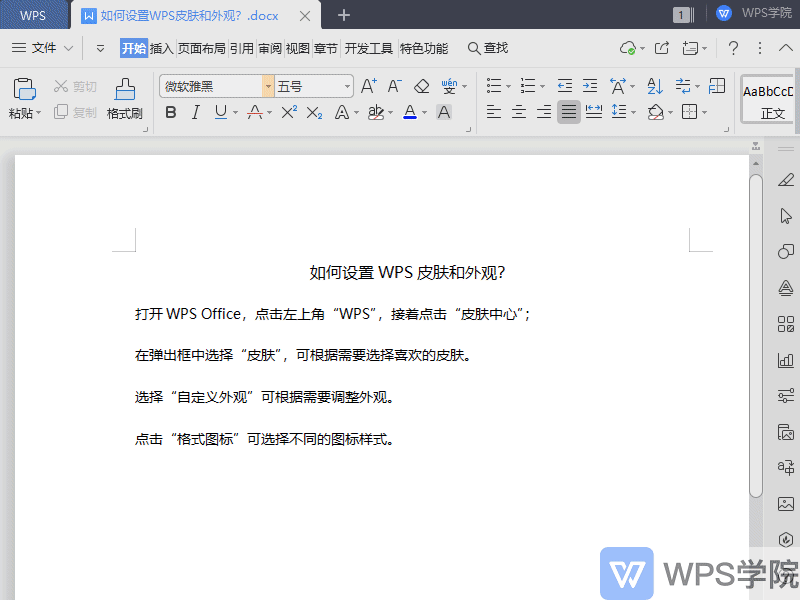
打开WPSOffice,点击左上角“WPS”,接着点击“稻壳皮肤”。在弹出框中选择“皮肤”,可根据需要选择喜欢的皮肤,选择“自定义外观”可根据需要调整外观。点击“格式图标”可选择不同的图标样式。...
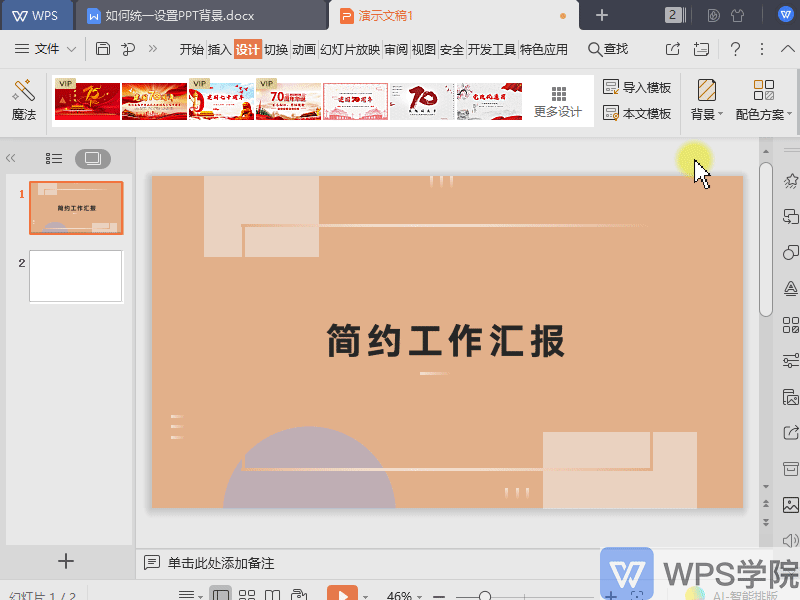
以WPS2019版,点击上方菜单栏“设计”--->“背景”。在右侧对象属性框中选择填充颜色或填充图形。点击全部应用,即可统一设置背景。...

使用WPSOffice打开演示文件,依次点击“插入”--->“图片”,插入后调整图片大小以适应幻灯片大小。鼠标右击图片,点击“置于底层”。效果显示如下。...